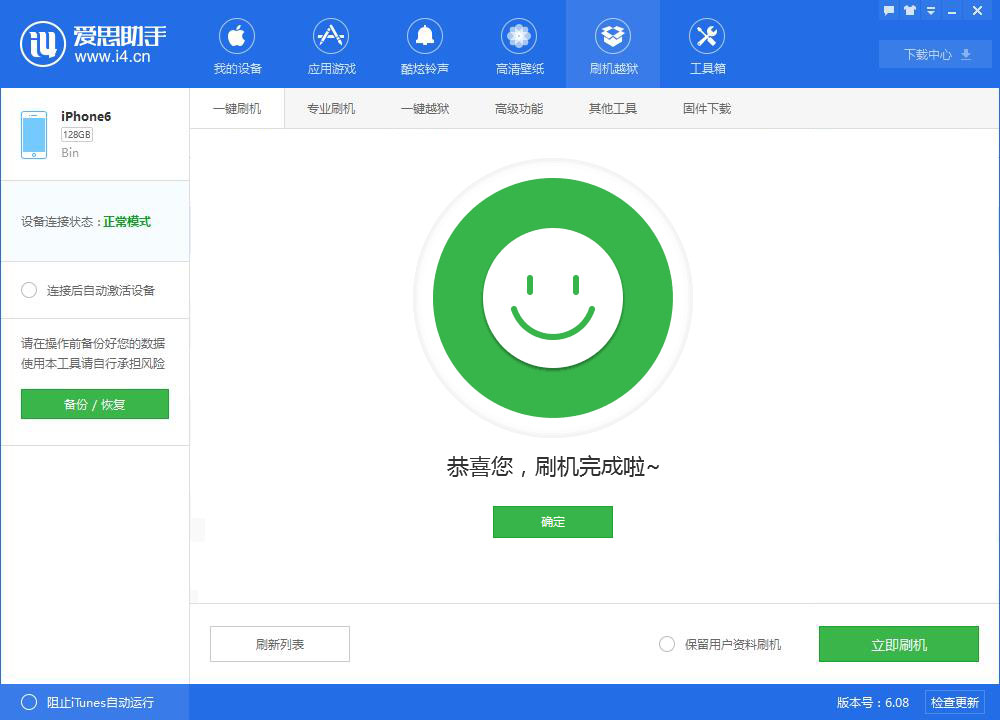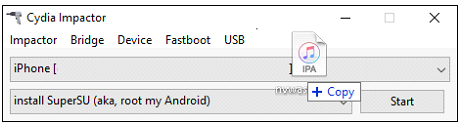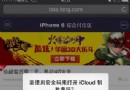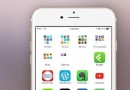iOS9.3.3固件下載地址及升級教程
iOS9.3.2正式版發布一周後,蘋果又於今天放出了iOS9.3.3首個測試版本,根據目前已知信息,iOS9.3.3 beta1並沒有帶來新的功能特性,預測仍是對現有系統進行bug修復和底層優化。iOS9.3.3 beta1怎麼升級呢?下面愛思小編為你帶來iOS9.3.3固件下載地址及升級教程。
iOS9.3.3 beta1固件下載地址:
iPhone 4[S]
iPhone 5 (GSM)
iPhone 5 (Global)
iPhone 5c (GSM)
iPhone 5c (Global)
iPhone 5s (GSM)
iPhone 5s (Global)
iPhone 6 Plus
iPhone 6
iPhone 6S
iPhone 6S Plus
iPhone SE
iPad 2 (WiFi)
iPad 2 (GSM)
iPad 2 (CDMA)
iPad 2 (Mid 2012)
iPad Mini (WiFi)
iPad Mini (GSM)
iPad Mini (Global)
iPad 3 (WiFi)
iPad 3 (CDMA)
iPad 3 (GSM)
iPad 4 (WiFi)
iPad 4 (GSM)
iPad 4 (Global)
iPad Air (WiFi)
iPad Air (Cellular)
iPad Air (China)
iPad Mini 2 (WiFi)
iPad Mini 2 (Cellular)
iPad Mini 2 (China)
iPad Mini 3 (WiFi)
iPad Mini 3 (Cellular)
iPad Mini 3 (China)
iPad Mini 4 (WiFi)
iPad Mini 4 (Cellular)
iPad Air 2 (WiFi)
iPad Air 2 (Cellular)
iPad Pro 12.9-inch Pro (WiFi)
iPad Pro 12.9-inch Pro (Cellular)
iPod touch 5
iPod touch 6
一、iOS9.3.3 beta1OTA升級教程
蘋果iOS公測版只面向參與了公測計劃的用戶推送,因此,如果你想為設備升級iOS9.3.3公測版,需要先安裝公測計劃描述文件,才能在設備中收到iOS公測版本的OTA升級提醒,具體操作如下:
1、復制以下地址,使用iPhone/iPad的自帶浏覽器Safari打開,然後下載官方描述文件
http://bbs.feng.com/plugin.php?id=attachment_download:tongji&aid=11375253&name=iOS_beta_Configuration_Profile.mobileconfig&server=http://att4.weiphone.net&url=201601/12/025901twsfmexjpxvwbwue.attach
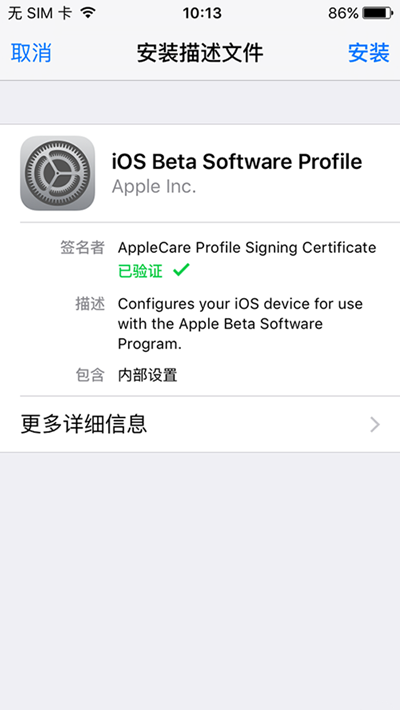
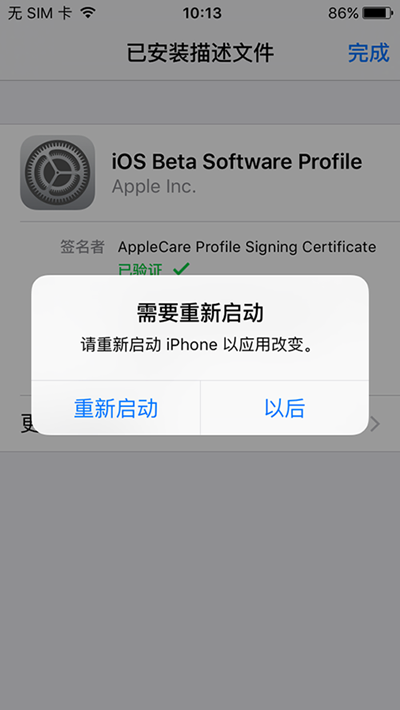
2、重啟設備,進入設置-通用-軟件更新,設備將自動檢測並升級iOS9.3.3公測版;
二、iOS9.3.3 愛思助手升級教程
刷機前必看:
1、最重要的一點:刷機前需要做好重要數據資料的備份工作,以防萬一。
2、請確保iPhone沒有激活鎖,或者知道ID鎖帳號、密碼,否則刷機後可能會無法激活進入系統。
3、iOS 9.3.3無法越獄,如果已越獄用戶請謹慎選擇;已經越獄的用戶是無法手機上直接升級,建議直接用愛思助手刷機;
4、如果需要刷純淨版iOS 9.3.3系統,請不要勾選“保留用戶資料刷機”。
5、如果升級iOS 9.3.3之後通過愛思助手降級到低版本是請勿勾選“保留用戶資料刷機”。
注意:如果升級到iOS 9,手機端助手或者軟件打不開請點擊查看解決辦法。
刷機步驟:
1、首先下載安裝最新版愛思助手,用數據線把設備連接電腦;點擊上方“刷機越獄”進入到“一鍵刷機”界面。連接成功會自動匹配固件。(如果設備狀態提示連接超時可以把設備進入恢復模式或DFU模式,連接後也會自動匹配固件並且可以刷機)
此為愛思助手V6版本,V5.0版本點擊愛思助手左下角愛思工具箱進入刷機頁面。

2、可刷版本全部會幫您顯示出來;選擇所需要刷機的版本之後,點擊“立即刷機”會自動幫您下載並刷機。(如果您已下載固件可以點擊導入固件,然後再刷機)
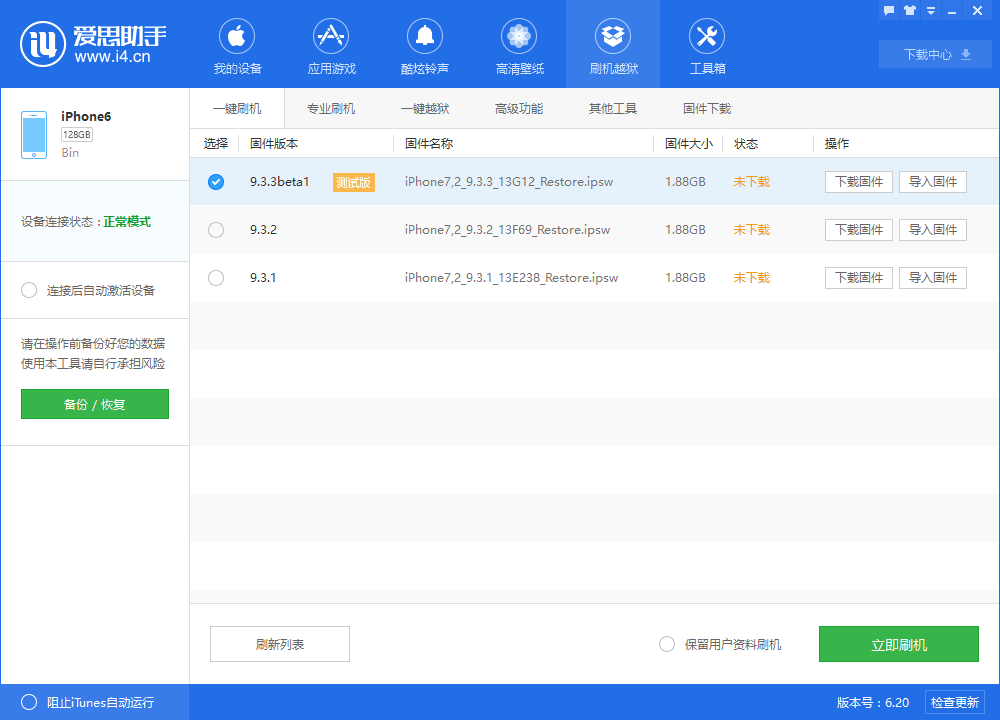
3、接下來刷機就會自動進行,刷機過程中保持連接的穩定,等待刷機完成即可。